Votre clé USB, disque flash, clé USB ou carte SD peut être endommagé ou corrompu sans raison apparente. Ne pas pouvoir accéder aux fichiers sur la clé USB corrompue peut être ennuyeux, mais ne perdez pas espoir. Ici, nous vous dirons comment réparer une clé USB corrompue en utilisant CMD (invite de commandes intégrée à Windows).
Avant de vous expliquer comment réparer une clé USB en utilisant CMD, familiarisons-nous avec la définition des clés USB et les problèmes courants auxquels elles sont confrontées.
Qu'est-ce qu'une clé USB?
Les clés USB, les clés USB ou les clés USB, sont essentiellement de petits appareils électroniques portables utilisés à des fins de stockage. Elles disposent d'une fiche USB Type-A intégrée qui se branche directement dans un port USB.
Ces appareils remplissent la même fonction que d'autres supports de stockage comme les cartes SD, en ce sens qu'ils sont utilisés pour stocker des données et des informations et les transférer d'un appareil à un autre. Les clés USB peuvent être utilisées pour stocker des fichiers, tels que des fichiers audio, des images, des vidéos, des documents écrits, et bien plus encore.
Essentiellement, si vous les considérez comme des armoires de classement numériques, vous êtes sur la bonne voie. Comme ces appareils sont technologiques, ils rencontrent parfois des problèmes. Les clés USB endommagées ou corrompues sont malheureusement assez courantes, avec des symptômes tels que la clé USB ne s'affiche pas lorsqu'elle est connectée à un ordinateur.
Heureusement, vous pouvez réparer une clé USB corrompue en utilisant CMD (CHKDSK & Diskpart), en réinstallant le pilote USB ou en reformatant.
Problèmes courants sur les clés USB
Comme vous le savez maintenant, les clés USB et les cartes SD sont parfois sujettes à des dommages ou à des corruptions. Récemment, nous avons reçu un e-mail d'une de nos utilisatrices qui était submergée par l'inquiétude car sa clé USB semblait être corrompue. Jetez un œil à ce qu'elle avait à dire et voyez si l'un des problèmes qu'elle a soulevés dans son e-mail vous semblent familiers.
"Salut, les gars, j'espère vraiment que vous pourrez m'aider. Récemment, je nettoyais mon vieux ordinateur et j'avais stocké de nombreuses photographies et vidéos sur l'une de mes clés USB (oui, j'ai 4 clés USB). Tout allait bien jusqu'à ce matin. J'ai inséré la clé USB dans mon ordinateur, pour être accueillie par un message d'erreur.
Le message indiquait que 'Le disque n'est pas formaté. Voulez-vous le formater maintenant'? Beaucoup de fichiers sur la clé étaient très importants, donc je n'ai pas formaté la clé USB. Je panique maintenant car je ne veux vraiment pas perdre les fichiers stockés sur la carte.
S'il vous plaît, les gars, j'aimerais savoir comment réparer une clé USB corrompue en utilisant CMD ou comment récupérer des fichiers à partir de la clé USB corrompue?"
Comme vous pouvez le voir, elle était vraiment bouleversée, et à juste titre aussi. Heureusement, au lieu de jeter l'éponge, elle nous a contactés et nous avons pu l'aider à récupérer des fichiers corrompus, y compris des images et des vidéos importantes d'elle et de sa famille, qui avaient clairement tant d'importance pour elle.
En plus de cela, nous avons également reçu d'autres problèmes liés aux clés USB :
- Clé USB endommagée
- Clé USB infectée par des virus
- Périphérique USB non reconnu par les ordinateurs
- Capacité incorrecte du périphérique USB
- Impossible de formater la clé USB
- Le système ne peut pas trouver le fichier spécifié lors de l'accès aux fichiers stockés.
Plus à propos de iBoysoft Data Recovery
Il y a d'innombrables exemples de logiciels gratuits de récupération de données à choisir, mais certains ne sont malheureusement pas très fiables, ni très efficaces. Trouver un logiciel fiable et digne de confiance pour la récupération de données de votre clé USB ou de votre carte SD est essentiel, c'est pourquoi iBoysoft Data Recovery est si fortement recommandé.
Il est considéré par un certain nombre d'utilisateurs comme la meilleure option de logiciel de récupération de données gratuit sur le marché aujourd'hui. Ce logiciel est idéal, car il prend en charge la récupération des éléments suivants : photos supprimées, vidéos supprimées, fichiers audio, images, fichiers texte, et plus encore.
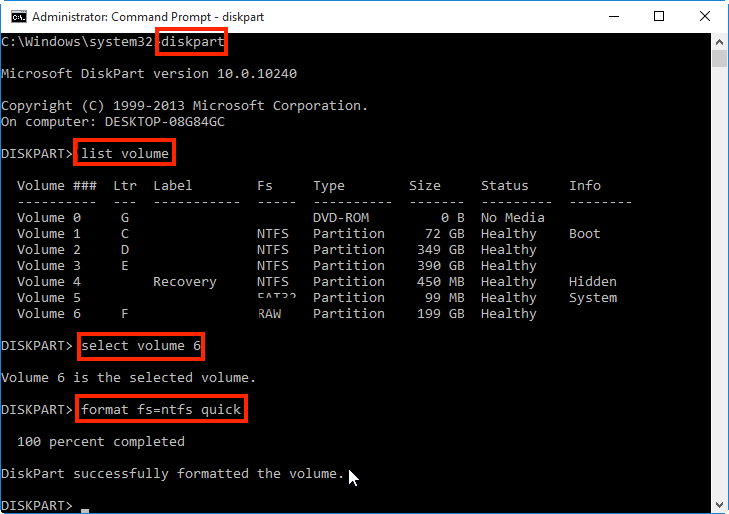
Comment réparer les clés USB RAW sans formater ?
La clé USB devient soudainement RAW ? Suivez le tutoriel pour la réparer sans formater sur Windows 10/8/7 Lire la suite >>
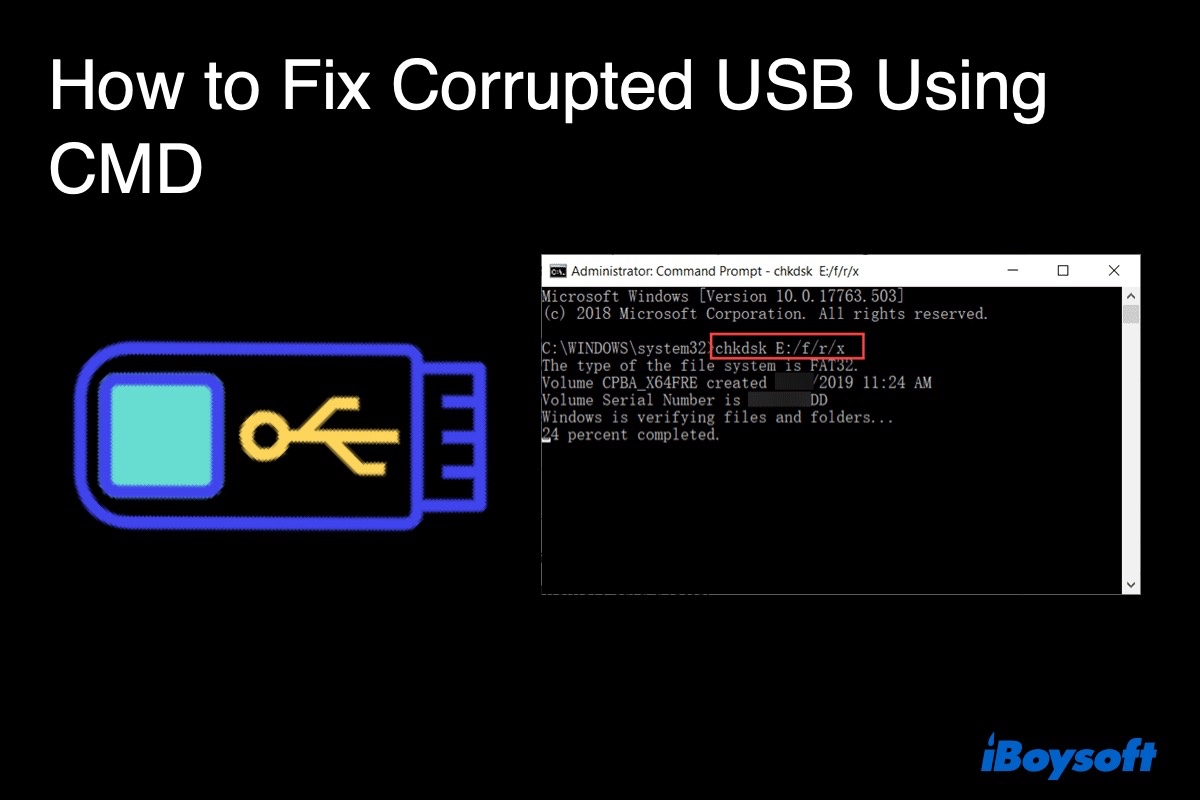
Comment réparer une clé USB corrompue en utilisant CMD?
Il est maintenant temps pour nous de voir ce que vous pouvez faire pour réparer une clé USB corrompue en utilisant CMD. Il existe en fait plusieurs choses que vous pouvez essayer ici, donc la bonne nouvelle est que vous avez encore beaucoup d'options.
Avant de poursuivre, nous tenons à attirer votre attention sur le fait que réparer une clé USB en utilisant CMD (de même pour les cartes SD, ou tout autre type de dispositif de stockage), pourrait potentiellement effacer tous les fichiers stockés sur le dispositif en question.
Pour éviter toute perte de données, assurez-vous d'avoir une sauvegarde, ou téléchargez iBoysoft Récupération de Données pour vous assurer que la perte de données ne constitue pas un problème pour vous.
Tutoriel vidéo : Comment réparer une clé USB corrompue en utilisant CMD?
Méthode 1 : Réparer une clé USB corrompue en utilisant la commande CHKDSK
Si vous cherchez à réparer une clé USB corrompue sans formater, la première étape est d'exécuter CHKDSK. Vous pouvez utiliser la commande CHKDSK pour réparer les disques durs, les clés USB, les cartes SD et autres dispositifs externes.
Exécuter la commande chkdsk /f de Windows sur la clé USB peut vérifier les erreurs du système de fichiers, qui sont la principale cause des clés USB corrompues. Bien que la réparation d'une clé USB en utilisant CMD CHKDSK gardera vos fichiers intacts, il est recommandé d'avoir une copie de sauvegarde au cas où vous auriez besoin de récupérer des données.
Comment réparer une clé USB en utilisant CMD:
En espérant que CHKDSK parvienne à réparer la clé USB ou la carte SD corrompue en corrigeant les erreurs du système de fichiers. Il est également bon de noter que si cela affiche "Impossible ouvrir le volume en accès direct" pendant l'exécution de chkdsk, chkdsk ne peut pas continuer à fonctionner. Et CHKDSK n'est pas disponible pour les lecteurs RAW.
Si vous recevez un message indiquant quelque chose dans ce sens, lisez la Méthode 2 pour savoir comment formater une clé USB corrompue en utilisant CMD.
Qu'est-ce que le système de fichiers RAW?
Le système de fichiers RAW apparaît lorsque votre périphérique de stockage choisi, ou le disque dur de l'ordinateur, ne possède aucun système de fichiers Windows connu tel que FAT32 ou NTFS. Dans ce cas, vous ne pouvez pas accéder aux dossiers ou fichiers sur le disque et les utiliser pour stocker des données. Pour le réparer, vous devez convertir RAW en NTFS, FAT32, ou tout autre système de fichiers reconnaissable.
Méthode 2: Réparer une clé USB corrompue avec Diskpart
Nous allons maintenant examiner comment réparer une clé USB corrompue en utilisant CMD Diskpart. La chose à retenir ici est que toutes les données sur la clé USB/la carte SD corrompue seront effacées.
Cela signifie essentiellement que si vous avez quelque chose sur le périphérique que vous souhaitez conserver, vous ne devriez pas utiliser la commande Diskpart.
Nous vous recommandons donc d'utiliser Diskpart uniquement si vous n'avez pas de fichiers importants sur le périphérique ou si vous avez une sauvegarde pour récupérer les données.
Comment formater une clé USB corrompue avec Diskpart CMD:
Remarque: Souvenez-vous que Diskpart équivaut essentiellement à reformater, donc toutes les données, importantes ou non, seront effacées si vous suivez ce processus. Ainsi, en sélectionnant la mauvaise commande, vous pourriez réellement perdre des données voire endommager votre ordinateur. C'est pourquoi il est essentiel de s'assurer d'avoir choisi la bonne commande.
Méthode 3: Réinstaller le pilote USB sur Windows
Parfois, tout ce dont vous avez besoin pour réparer une clé USB corrompue est de réinstaller le pilote dans le Gestionnaire de périphériques. Pour le faire, suivez ces étapes:
Méthode 4: Réparer une clé USB corrompue en la reformatant
Enfin, nous avons ce que beaucoup considèrent comme la solution la plus efficace pour réparer une clé USB ou une carte SD corrompue. Il s'agit de reformater la clé USB ou la carte SD corrompue. Cependant, si vous avez des tonnes de fichiers importants sur le périphérique, vous devez d'abord effectuer une récupération de données de clé USB.
iBoysoft Data Recovery est un outil efficace de récupération de données de clé USB capable de récupérer des fichiers perdus à partir d'une clé USB endommagée/corrompue, et également capable de récupérer des données perdues d'une carte SD corrompue, de disques durs, de disques durs externes USB, de clés USB, de cartes mémoire.
De plus, il peut également récupérer des données à partir de lecteurs inaccessibles, non reconnus, illisibles, formatés et de partitions supprimées ou perdues, et bien plus encore.
Download
iBoysoft Data Recovery for Windows
Rating:4.8
Étape 1: Récupérer des données perdues à partir d'une clé USB corrompue
Étape 2: Reformater la clé USB corrompue
Après que la récupération des données soit terminée, vous devriez alors cliquer avec le bouton droit sur la clé USB/carte SD dans Poste de travail/Ordinateur/PC et sélectionner "Formater" ou cliquer sur 'Exécuter la gestion des disques' pour formater votre lecteur. De plus, vous pouvez exécuter Diskpart pour formater une clé USB corrompue comme mentionné ci-dessus.